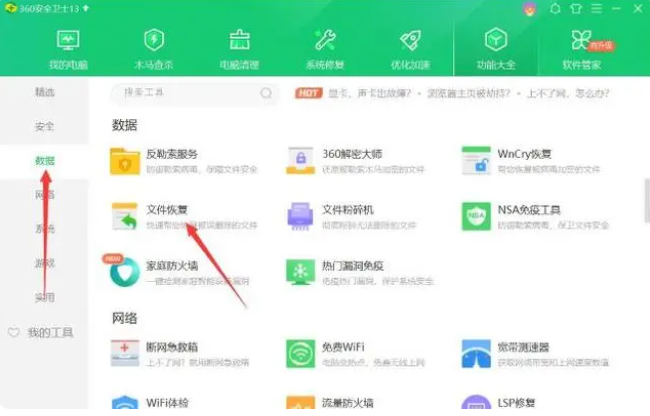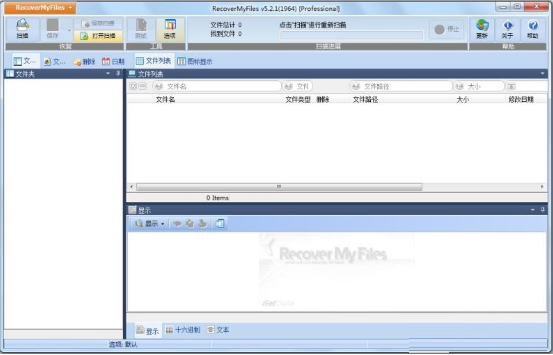数据恢复工具360怎么使用
- 时间:2024年08月04日 08:12:32 来源:魔法猪系统重装大师官网 人气:16039
作为一名园林艺术家,今天我要与大家分享的是关于数据恢复工具360的使用方法。相信有不少小伙伴对这个问题感兴趣,尤其是那些刚刚遇到电脑磁盘数据丢失的朋友。接下来,我将详细为大家介绍360数据恢复工具的使用步骤,以及另一个强大且实用的数据恢复软件——小白数据恢复工具。
**一、360数据恢复工具使用方法:**
1. 打开360安全卫士,点击功能大全中的“数据”下的“文件恢复”。(若没有安装360安全卫士,可以搜索“360数据恢复工具”并下载至电脑。)
2. 进入360文件恢复窗口后,选择需要恢复的驱动,点击开始扫描电脑数据。
3. 等待扫描完成后,选中需要恢复的数据文件,点击“恢复选中的文件”按钮即可。
**二、小白数据恢复工具使用方法:**
1. 双击打开小白数据恢复软件,根据实际情况选择数据文件恢复类型,然后点击“开始扫描”。
2. 等待软件自动对电脑硬盘进行扫描,查找可以恢复的数据文件。
3. 扫描完成后,点击“文件类型”,在其下的数据文件目录树下,查找并勾选要恢复的数据文件,点击“立即恢复”,等待恢复完成即可。
**拓展知识:更多数据恢复的方法介绍:**
1. 硬盘坏了数据恢复怎么操作?
硬盘损坏时,可以尝试使用专业的数据恢复设备或软件进行修复。注意在操作过程中避免对硬盘造成进一步的损坏。
2. U盘数据恢复后文档都是乱码怎么办?
如果恢复后的文档出现乱码,可以尝试使用文本编辑器如Notepad++或记事本重新打开文档,看看是否可以正常显示。若仍然无法显示正常,可能需要寻求专业人士的帮助。
****
本文详细介绍了360数据恢复工具和小白数据恢复工具的使用方法。当遇到磁盘数据丢失的情况时,我们可以尝试多种工具找回丢失的数据。希望这些信息能对大家有所帮助。在日常生活中,要注意数据备份,以防止数据丢失带来的不便。掌握一些数据恢复的方法和技巧,也是非常有用的。
数据恢复工具360,数据恢复工具360怎么用,恢复磁盘数据